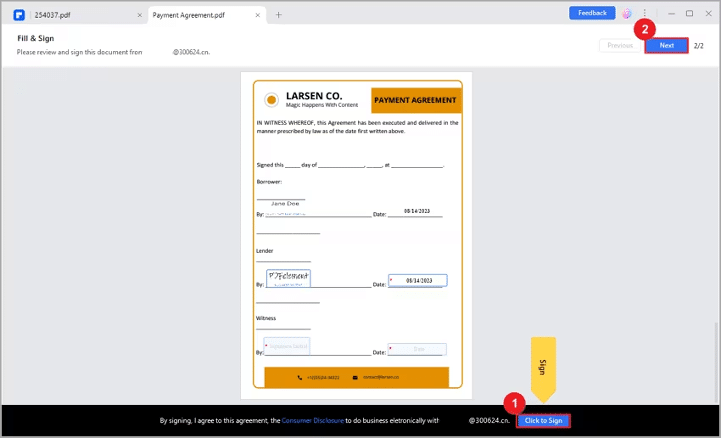PDF への電子署名が簡単に: PDFelement の強力な機能を探る
公開: 2023-11-02今日のデジタル時代において、電子署名 PDF は私たちの日常業務に不可欠です。 私たちは、個人またはビジネス目的で文書に電子的に署名する必要があることがよくあります。 これを効率的に行うには、信頼性の高い電子署名ソフトウェアが必要です。
Wondershare PDFelement はそのようなソリューションの 1 つです。 電子署名プロセスが簡素化され、誰でもアクセスできるようになります。 PDFelement を使用すると、場所やデバイスを問わず、ドキュメントにすばやく安全に署名できます。 この記事では、PDFelement がどのようにして PDF への署名を簡単かつ安全にする最適な電子署名ツールであるかを説明します。 PDFelement を使用して電子署名の世界を探索してみましょう。
パート 1. PDFelement とは何ですか?
Wondershare PDFelement は、いくつかの重要な利点と利点を備えた多用途の PDF 電子署名ツールです。
- 簡素化された電子署名: PDFelement は電子署名プロセスを合理化し、ユーザーフレンドリーにします。 数回クリックするだけで、PDF に署名を簡単に追加できます。
- クロスデバイス アクセシビリティ: PDFelement を使用すると、いつでも、どこでも、どのデバイスでもドキュメントに電子署名できます。 柔軟性と利便性を提供します。
- 安全な電子署名: PDFelement eSign は、さまざまな標準に準拠することでデジタル署名のセキュリティを確保します。 これらの標準には、電子サイン法、ISO 27001、HIPAA、GDPR、PDS2、Swift、CMMC、NITES が含まれます。 これらの対策により、ビジネスと法律の両方の文脈において重要な要素である電子署名の信頼性が保証されます。
- リアルタイム署名追跡: PDFelement を使用すると、電子署名プロセスをリアルタイムで追跡できます。 この機能は、重要なドキュメントの進行状況を監視するのに役立ちます。
PDFelement の多用途性は eSign PDF を超えています。 必要に応じて PDF を操作できるようになります。 編集から電子署名まで、PDF ドキュメントを効率的に管理するための包括的なソリューションです。
パート 2. PDFelement を使用して電子署名用の PDF を送信する方法
PDFelement を使用した電子署名は簡単で、ドキュメントが安全かつ電子的に署名されることが保証されます。 ステップバイステップのガイドは次のとおりです。
ステップ 1. PDFelementを起動し、署名が必要な PDF ドキュメントを開きます。
ステップ 2. 「保護」タブの下にある「電子署名のリクエスト」ボタンをクリックします。
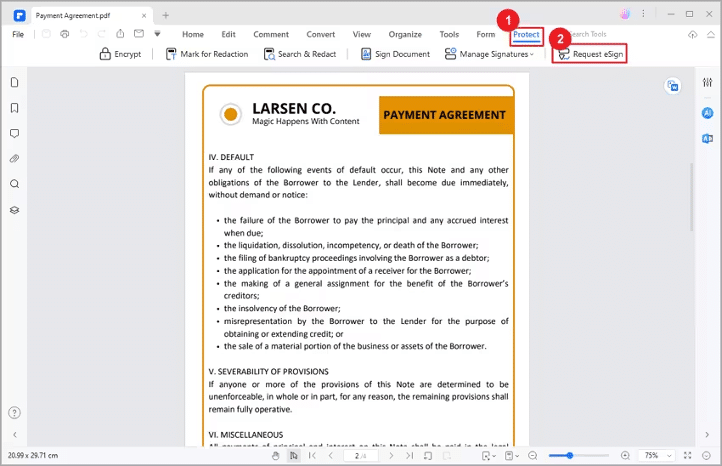
ステップ 3.ポップアップウィンドウで、「受信者の追加」フィールドを見つけます。 受信者の電子メール アドレスを、署名してもらいたい順序で追加できます。 ドラッグ アンド ドロップ方法を使用して、署名シーケンスを簡単に調整します。 「 CCを追加」ボタンを使用して、情報提供の目的で電子メール アドレスを含めることもできます。
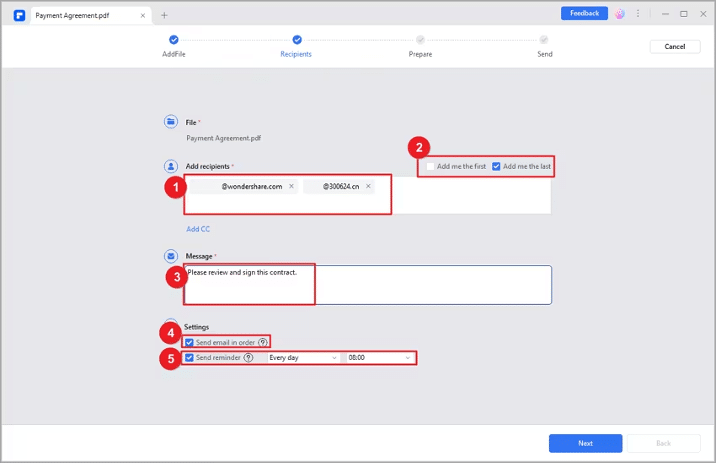
ステップ 4. 「最初に追加する」または「最後に追加する」オプションを選択して、文書に最初に署名するか最後に署名するかを決定します。
ステップ 5.設定セクションで、電子メールの送信順序を選択し、タイムリーな署名を確保するためのリマインダーの頻度を設定します。
ステップ 6.契約書に入力可能なフィールドを追加します。 これらには、署名/イニシャル、日付、タイトル、および会社のフィールドが含まれる場合があります。 これらのフィールドを文書内の適切な場所にドラッグ アンド ドロップし、それぞれの受信者に割り当てます。
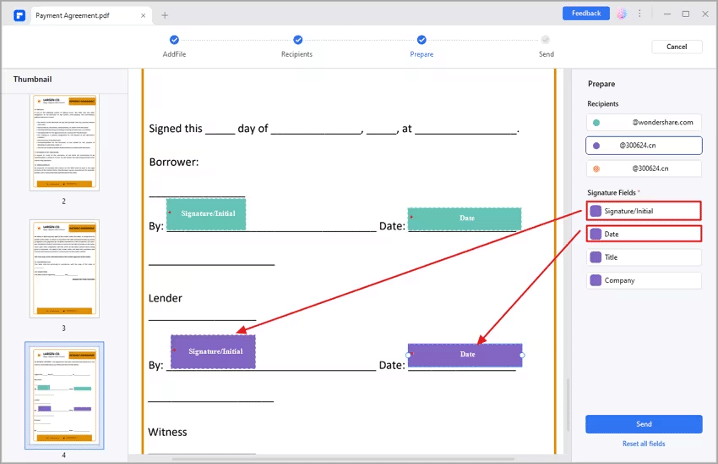
ステップ 7.すべての要素が所定の位置にあり、正しく割り当てられていることを再確認します。 問題がなければ、「送信」ボタンをクリックして受信者に同意書を送信し、署名を求めます。
PDFelement の電子署名プロセスは効率的で、ISO 27001、HIPAA、GDPR などのさまざまな法律および規制基準への準拠を保証します。 あなたと署名者は署名済み PDF を電子メールで受け取り、PDFelement 内の契約パネルで署名プロセス全体を追跡できます。 このユーザーフレンドリーなアプローチにより、PDFelement を使用した電子署名が安全でシームレスなエクスペリエンスになります。
パート 3. 証明書付きの PDF 契約書に電子署名する方法
デスクトップ アプリケーションを使用する場合でも、電子メール リンクを使用する場合でも、PDFelement を介して証明書を使用して PDF 契約に署名するのは手間がかかりません。 その方法は次のとおりです。
PDFelement デスクトップ アプリケーションを使用した署名
ステップ 1.コンピュータで PDFelementを開き、 [契約] パネルに進みます。
ステップ 2. 「 Waiting for me 」というラベルの付いた契約書を探し、それをダブルクリックして署名プロセスを開始します。
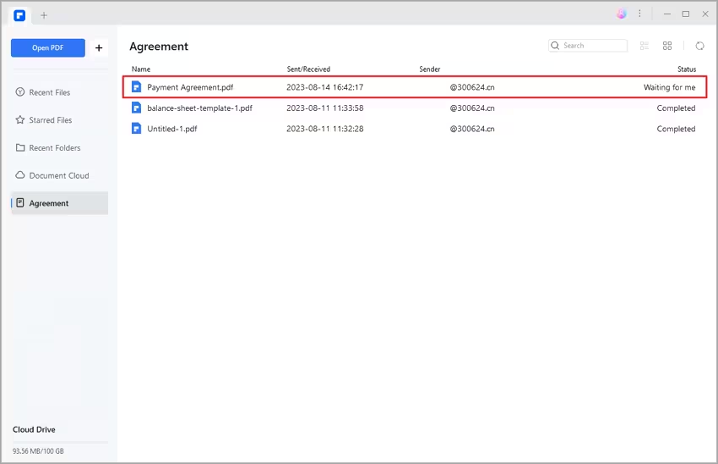
ステップ 3.署名およびその他の必須フィールドの「署名」タグをクリックします。
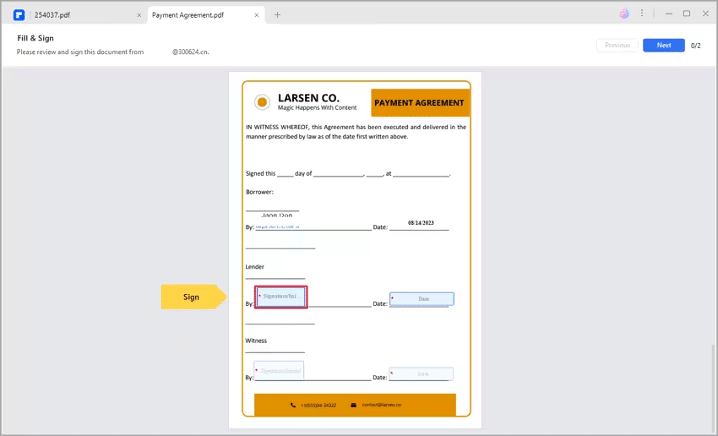
ステップ 4. 希望する署名方法を選択します。
- アップロード:署名の画像をインポートします。
- 描画:フィールドに署名を描画します。
- タイプ:フォントの色とスタイルのオプションを使用して名前を入力します。
「 OK 」をクリックして署名を適用します。
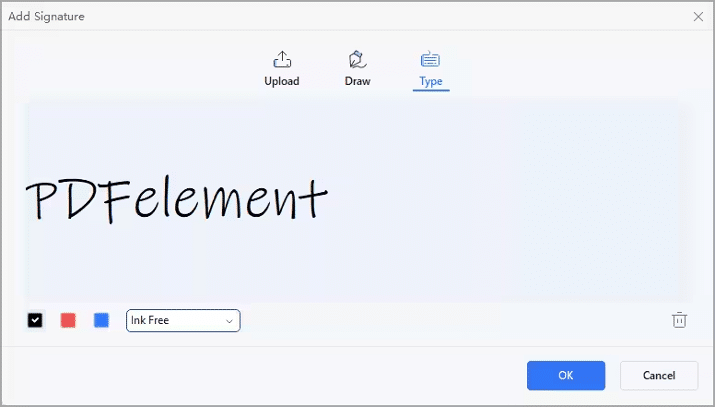
ステップ 5.下部に、条件への同意を確認する通知が表示されます。 「クリックして署名」ボタンをクリックし、「次へ」をクリックしてプロセスを完了します。
電子メールリンクによる署名
ステップ 1.通知メールから契約書にアクセスし、「文書に署名する」ボタンをクリックします。

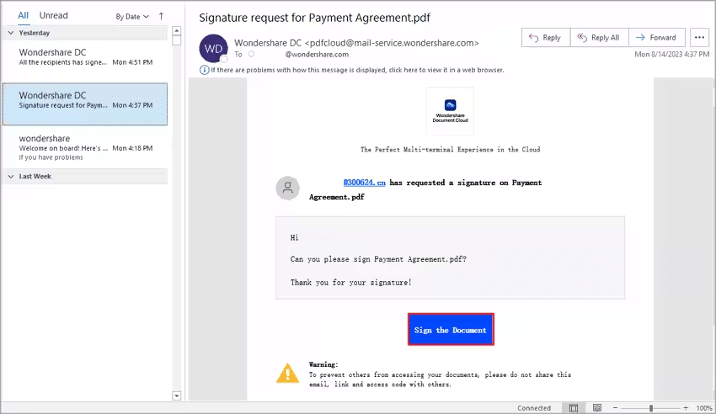
ステップ 2. 「電子記録と署名を使用するための EULA とプライバシーに同意します」にチェックを入れ、「続行」をクリックします。
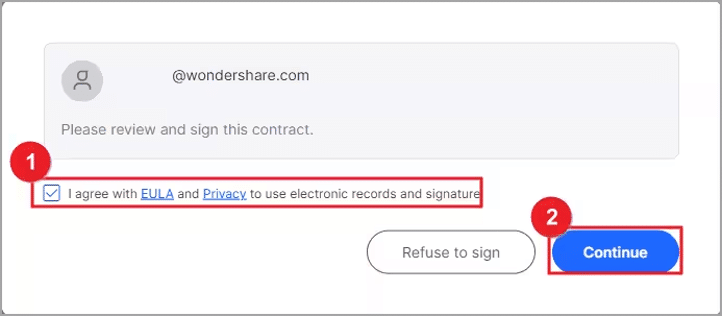
ステップ 3. 「署名/イニシャル」フィールドをクリックします。 初めてユーザーの場合は、次の 3 つの方法のいずれかを使用して署名を作成します。
- タイプ:署名の色のオプションを含むフィールドに名前を入力します。
- アップロード:署名の画像を選択します。
- 描画:フィールドに署名を描画します。
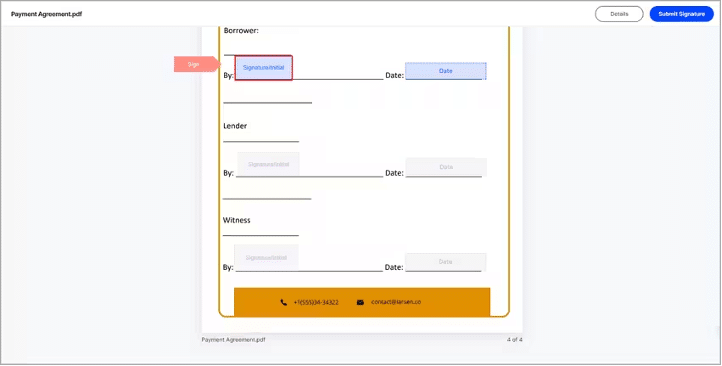
ステップ4. 「保存」をクリックします。 署名は契約書に適用され、将来の使用に備えて Wondershare Document Cloud に安全に保存されます。
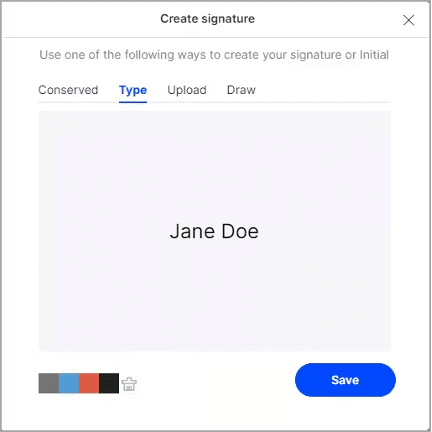
ステップ 5. 「ダウンロード」をクリックし、オプションを選択します。
- PDF のみ:契約書をダウンロードします。
- PDF と監査レポートのパッケージをダウンロード:契約書と監査レポートを zip ファイルでダウンロードします。
- PDF と監査レポートの結合ファイルをダウンロード:契約書と監査レポートを結合された PDF ファイルとしてダウンロードします。
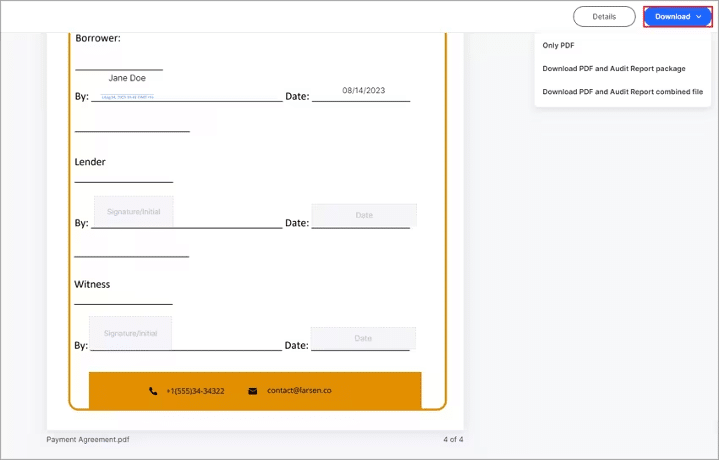
ステップ 6.すべての当事者が契約書に署名すると、完全に署名された文書にアクセスできる電子メールが届きます。
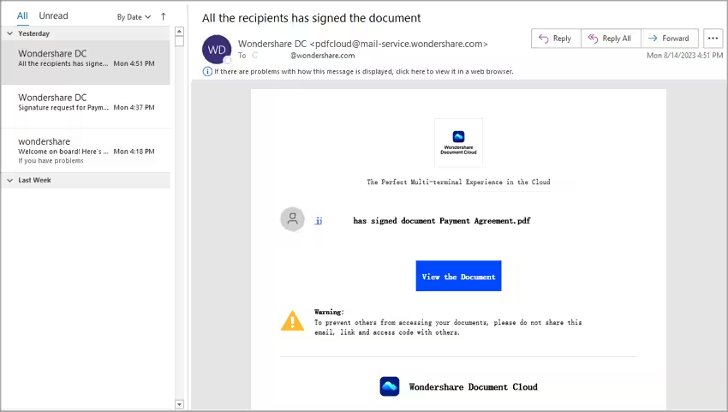
PDFelement は、どの方法を選択しても、PDF 契約に署名するためのスムーズかつ効率的なプロセスを保証します。
パート 5. 価格とプラン
PDFelement を使用して、個人、ビジネス、教育ユーザー向けの価格オプションを確認してください。 PDFelement は、手頃な価格から、ニーズに合わせたさまざまなプランを提供します。
個人プランでは、四半期、年間、永続的なオプションによる柔軟性が提供されます。 四半期および年間のサブスクリプション プランでは、手頃な価格の選択肢が提供されます。 さらに、個人向けの永久プランは 129.99 ドルと競争力のある価格となっており、PDFelement はコスト効率の高いソリューションとなっており、手頃な価格の PDF 編集ソリューションを求める中小企業に特に適しています。
チームまたはビジネスの一員である場合は、139 ドルからのチーム プランが最適です。 PDFelement へのアクセスを提供するだけでなく、生産性を向上させる共同作業機能も含まれています。
学生および教育ユーザー向けには、PDFelement Pro for Windows が 1 ユーザーの年間プランとして提供されており、価格は 47.99 ドルです。 永久ソリューションをご希望の場合は、1 ユーザー用の永久ライセンスの価格が 99.99 ドルで、サブスクリプションを気にせずにソフトウェアを使い続けることができます。
PDFelement は、さまざまなニーズを満たすバンドル プランを提供し、Windows、Mac、iOS、クラウド オプションの組み合わせを提供します。 これらのバンドルにより、特定の価格に言及することなく、要件に合ったプラットフォームを柔軟に選択できるようになります。
さらに、PDFelement では、無料版を使用している場合は、1 つの無料の PDF 電子署名リクエストから開始できることが保証されています。 有料ユーザーは 3 つの電子署名リクエストを受け取ります。 さらに多くの電子署名リクエストが必要な場合は、月額わずか 9.9 ドルで 30 件の電子署名リクエストの柔軟性を享受するか、年間 189.99 ドルの PDFelement for Desktop + PDFelement Sign Plan を選択して、寛大な 500 件の電子署名リクエストを提供できます。
これらの価格設定とプランのオプションにより、PDFelement は電子署名のニーズに手頃な価格と多用途性の両方を提供します。
パート 6. 評決: PDFelement の使用の長所と短所
要約すると、PDFelement は、PDF ドキュメントに署名するプロセスを簡素化する堅牢な電子署名ツールとして登場します。 ここでは、長所と潜在的な短所を簡単に見ていきます。
長所:
- ユーザーフレンドリー: PDFelement は直感的でユーザーフレンドリーなインターフェイスを提供し、アクセスしやすくなっています。
- 多用途な PDF 編集:電子署名を超えた包括的な PDF エディターであり、ユーザーは文書を簡単に変更できます。
- クロスデバイス互換性:あらゆるデバイスで電子署名ドキュメントを有効にし、柔軟性と利便性を提供します。
- 証明書によるセキュリティ: PDFelement は、電子サイン法、ISO 27001 や HIPAA などの業界ベンチマーク、GDPR などのデータ保護規制、PDS2、Swift、CMMC などの追加のインターネット セキュリティ関連標準を含む、さまざまな標準に準拠する証明書によってセキュリティを強化します。 、NITES。 これらの証明書は、法的およびビジネスの文脈において重要な要素であるデジタル署名の信頼性を保証します。
- リアルタイム追跡:ユーザーは電子署名プロセスを監視し、透明性と効率性を確保できます。
- コスト効率が高い: 電子署名は時間を節約し、紙の使用量を減らし、コストを削減するため、個人や企業にとって貴重なツールになります。
短所:
- 無料バージョンの制限: PDFelement の無料バージョンには制限があり、提供される電子署名リクエストは 1 つだけです。 ユーザーがさらに電子署名リクエストを必要とする場合は、アドオン プランを購入する必要があります。
PDFelement は、電子署名プロセスの簡素化に優れており、さまざまなニーズに応えるさまざまな機能を提供します。 いくつかの制限があるかもしれませんが、その使いやすさと多用途性により、電子署名ワークフローを合理化したいと考えている人にとっては価値のあるツールになります。
結論
今日のデジタル環境では、適切な eSign PDF ソフトウェアを選択することが極めて重要です。 Wondershare PDFelement は、電子署名のニーズを満たす、ユーザーフレンドリーで多用途なソリューションです。 プロセスを合理化し、セキュリティを確保し、文書管理を簡素化します。 シームレスな電子署名のために賢明な選択をしてください。デジタル署名の要件に合わせて PDFelement を検討してください。